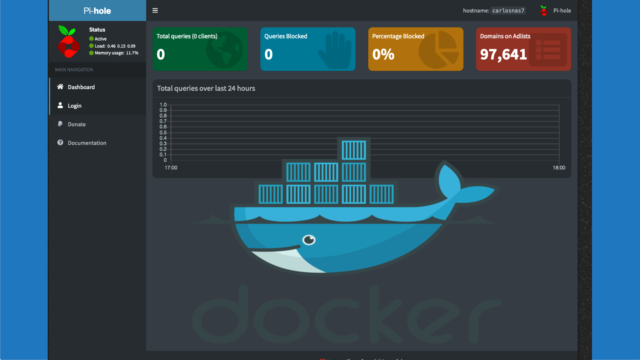Hola hoy vamos a instalar pihole en nuestro NAS Synology, Pero para que sirve??? esta aplicación sirve para poder limitar y bloquear Paginas Suspicious—–Advertising——Tracking & Telemetry—-Malicious—ADS Todo esto seria a nivel red en nuestra casa e incluso si nos conectamos a travéz de openvpn
Bien, primero que todo tendremos que generar una carpeta dentro de la capeta docker con los siguientes nombres
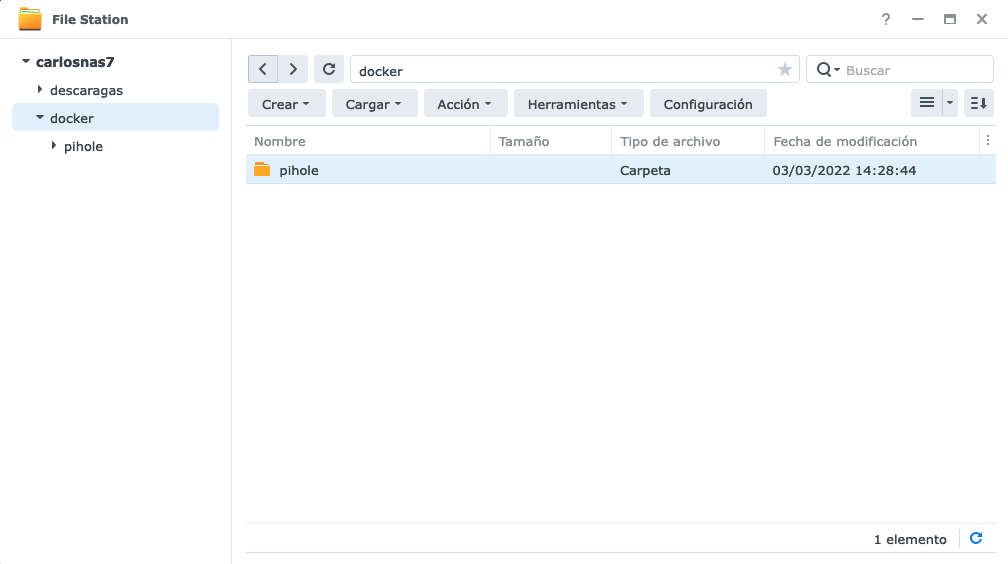
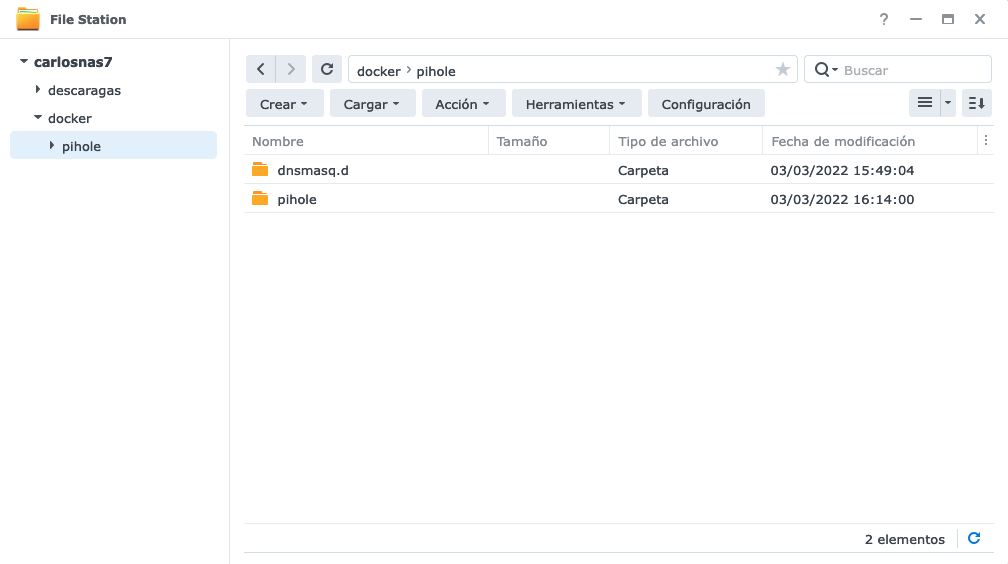
Descargamos la imagen de de pihole en docker—–registro y buscamos pihole/pihole
version latest
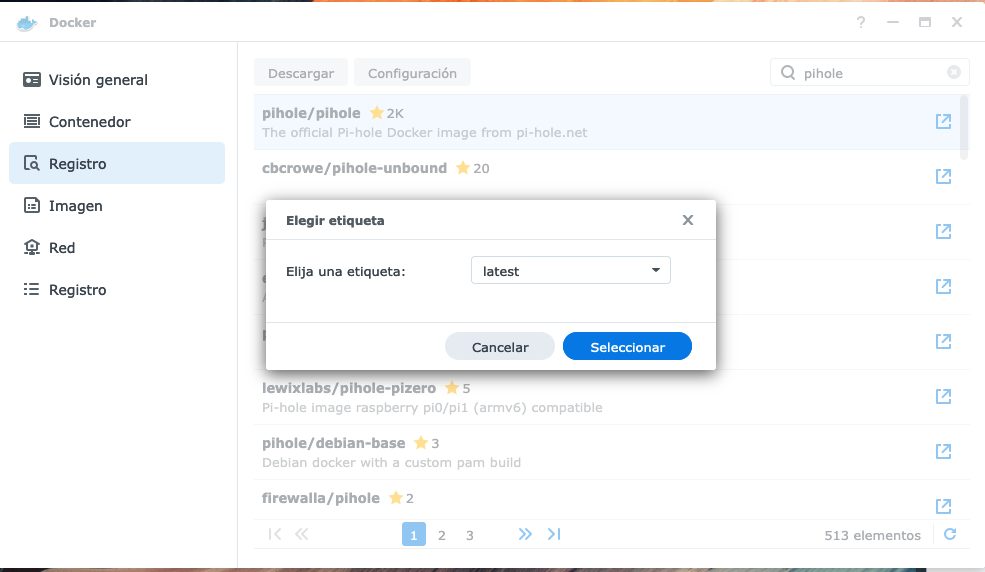
| Command Flags |
| docker run -d –name=pihole \ |
| -e TZ=America/Mexico_City |
| -e WEBPASSWORD=password |
| -e SERVERIP=0.0.0.0 |
| -e WEB_PORT=2222 \ |
| –net=host \ |
| -e DNSMASQ_LISTENING=local \ |
| -v /volume1/docker/pihole/pihole:/etc/pihole \ |
| -v /volume1/docker/pihole/dnsmasq.d:/etc/dnsmasq.d \ –net=host \ |
| –restart always \ |
| pihole/pihole |
docker run -d –name=pihole \
-e TZ=America/Mexico_City
-e WEBPASSWORD=123456 \
-e ServerIP=192.168.0.110 \
-e WEB_PORT=2222 \
-e DNSMASQ_LISTENING=local \
-v /volume1/docker/pihole/pihole:/etc/pihole \
-v /volume1/docker/pihole/dnsmasq.d:/etc/dnsmasq.d \
–net=host \
–restart always \
pihole/pihole
Copiamos el anterior código para poder pegarlo en un script definido por el usuario recuerda sustituir las ip—– password——puerto—– por tus datos
Panel de Control ——–Tareas programadas——Script definido por usuario
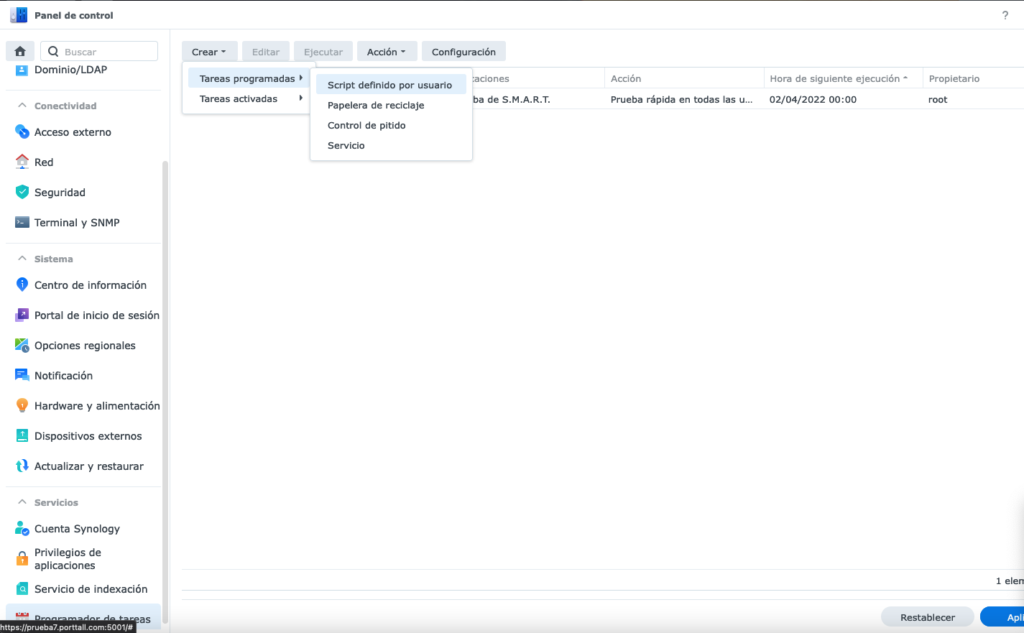
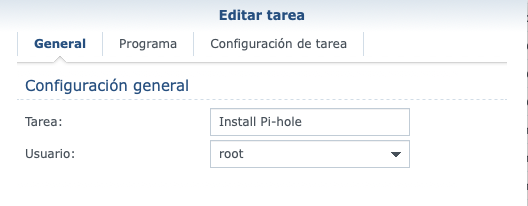
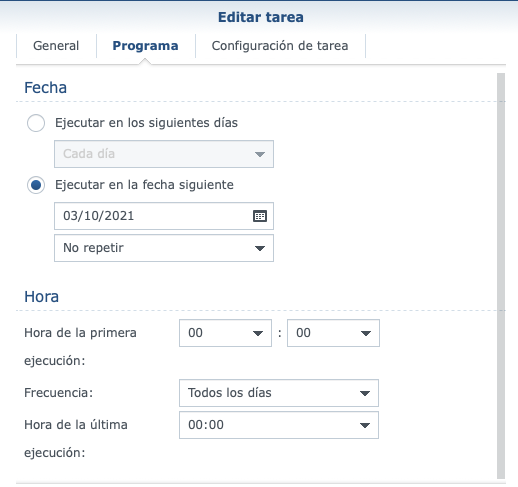
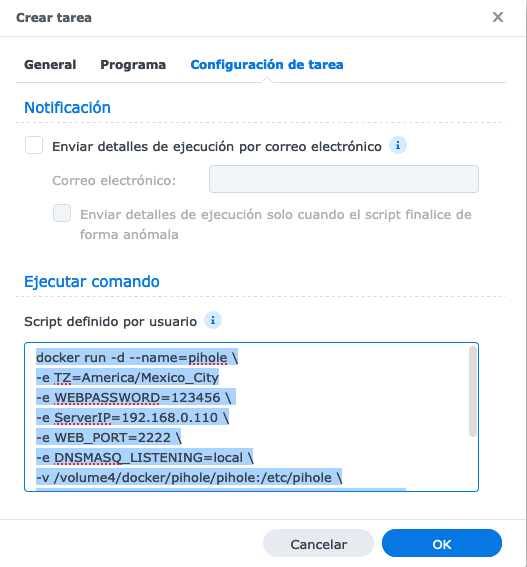
Ejecutamos la tarea
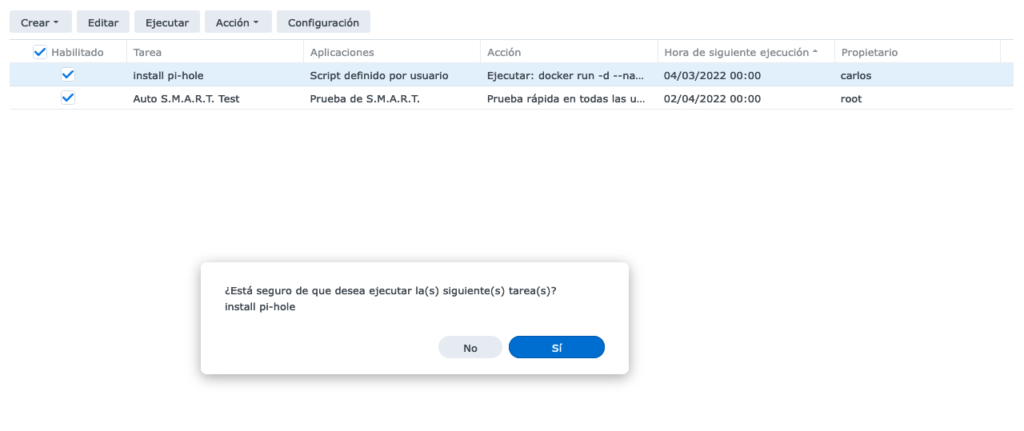
Listo una vez ejecutada la tarea iremos a la aplicación de docker para validar si ya esta en ejecucion y solo tendremos que ingresar con la ip de tu Nas y el puerto
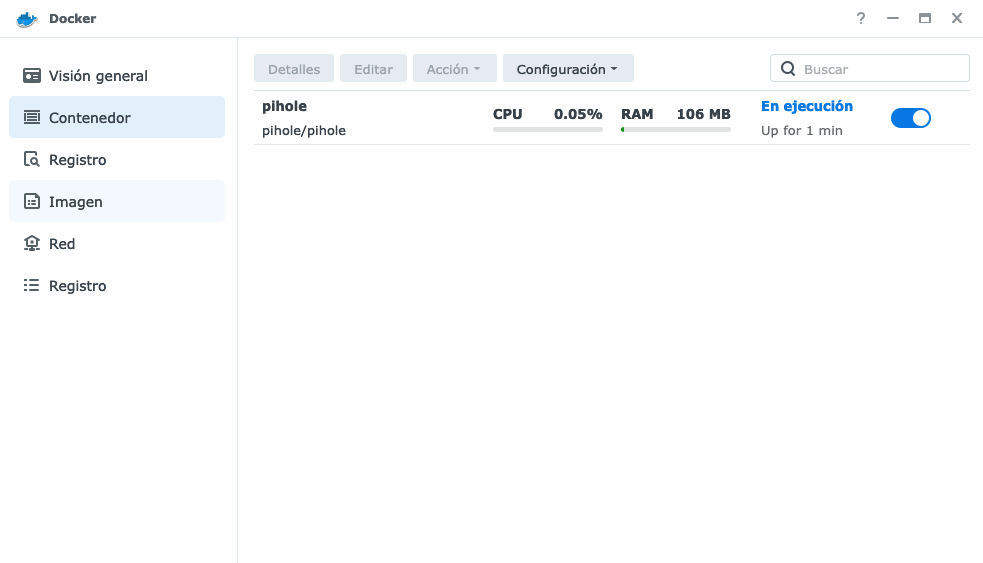
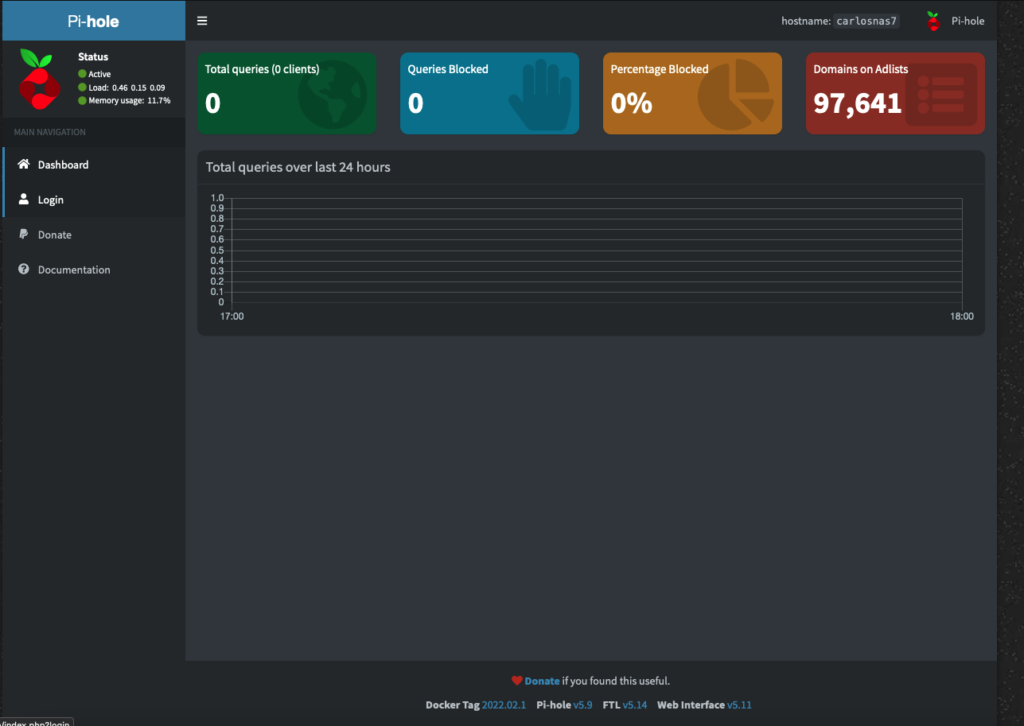
Extra¡¡¡¡¡¡
Vamos a instalar algunas listas
Nos movemos a Group Management/Adlist
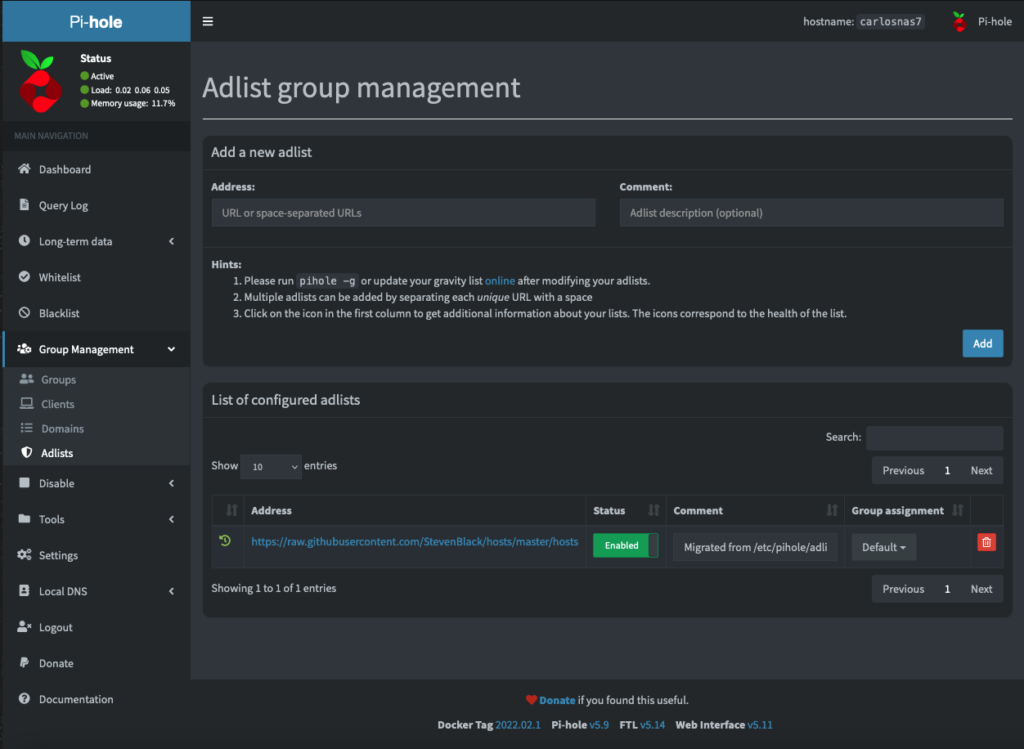
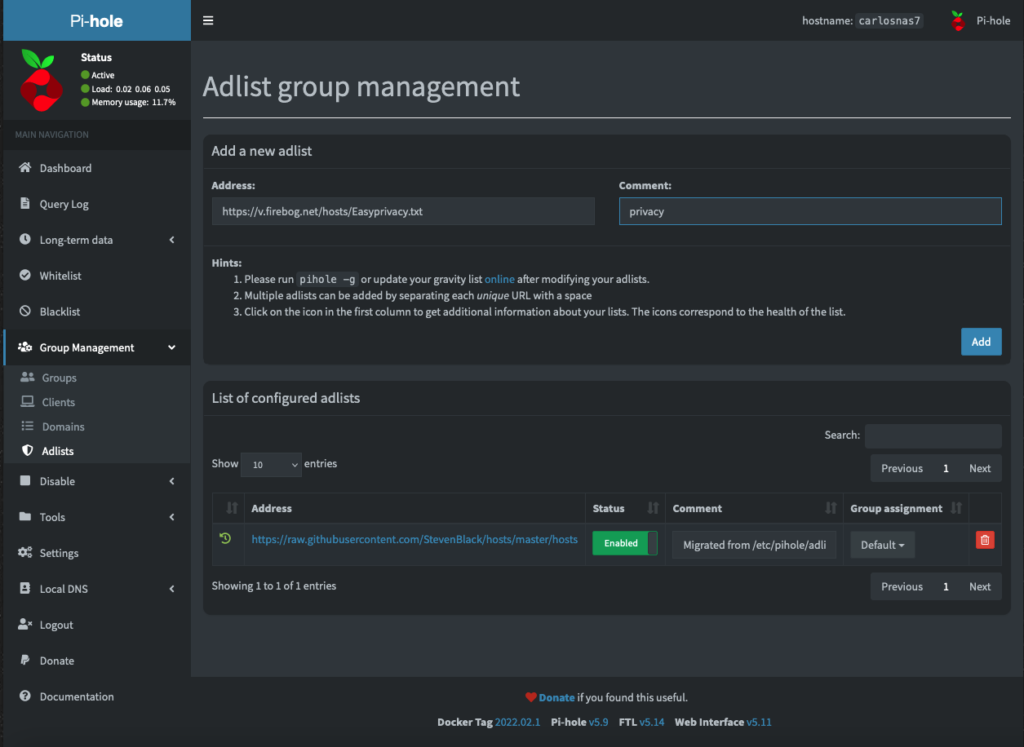
Ya agregadas todas la listas que necesitemos nos movemos a Tools/Update Gravity/Update